-
关于 VIVE Sync
-
入门
-
组织和管理会议
-
向观众演示
-
可以使用的工具
-
访问电脑
-
在 VIVE Sync 中使用追踪功能
-
在 VIVE Flow 中使用 VIVE Sync
-
在电脑和移动设备上使用 VIVE Sync
-
解决方案和常见问题
-
常规
- 可以有多少人参加 VIVE Sync 会议?
- 要将 VIVE Sync 与 PC VR 头戴式设备配合使用,对系统有哪些要求?
- 有哪些设备与 VIVE Sync 兼容?
- 使用不同虚拟现实头戴式设备的人可以加入同一个 VIVE Sync 会议吗?
- VIVE Sync 支持哪些语言?
- VIVE Sync 是否兼容 Oculus 虚拟现实头戴式设备?
- VIVE Avatar Creator 应用程序有什么作用,哪里可以下载?
- 我可以在 VIVE Sync 会议期间共享哪些类型的文件?
- 将文件上传到房间时,对文件大小有哪些限制?
- 我可以同时打开多少个文件和内容窗口?
- 我为什么不能在 iPad 或 iPhone 上登录 VIVE Sync 网站?
- 如何向 VIVE Sync 团队发送功能请求、反馈和建议?
- 网络管理员必须为 VIVE Sync 启用哪些端口?
-
视频
-
VIVE Sync 会议
-
在电脑上使用观看模式
即使没有虚拟现实头戴式设备,观看模式也可让您加入 VIVE Sync 会议。
加入会议
使用 HTC 账户登录后,如果您没有待参加的会议,VIVE Sync 将显示日程面板。
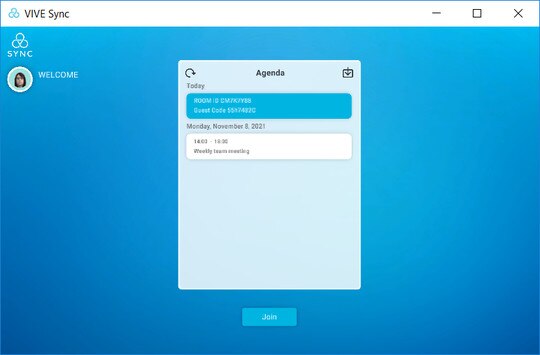
在日程面板中选择会议,然后单击加入。
您还可能收到 VIVE Sync 会议的邀请电子邮件。有关详细信息,请参见加入 VIVE Sync 会议。
在虚拟空间中浏览

下文介绍了观看模式下如何在虚拟空间中来回移动:
- 右键单击并移动鼠标以转动自己并环顾空间。
- 双击可从一个点移动到另一个点。
- 您也可以使用键盘上的下列按键来移动:
- w: 前进
- s: 后退
- a: 向左移动
- d: 向右移动
观看者操控手柄
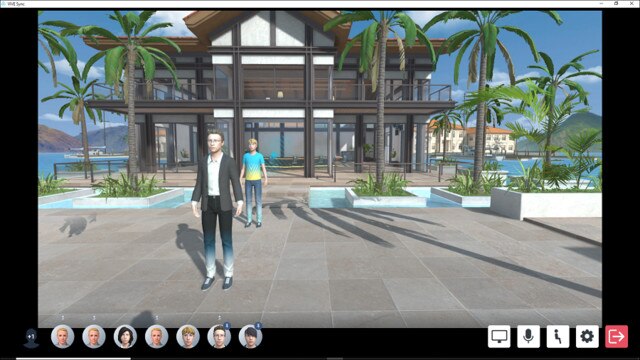
会议期间,观看模式窗口中提供以下控件:
| 控制 | 描述 |
|---|---|
 |
如果与会者较多,请单击此按钮展开并查看完整的与会者列表。 |
 |
全屏查看与会者共享的内容。 |
 |
将自己静音或取消静音。 |
 |
在坐姿和站姿之间切换。 |
 |
更改语言和视觉质量等设置。 |
 |
离开会议。 |
有关更多详细信息,请参见以下主题:
此内容对您有帮助吗?
是
否
提交
谢谢!您的反馈可以帮助其他人了解最有用的信息。